Guide rapide concernant l'inscription sur le site officiel du jeu. Créez ainsi votre compte joueur qui permet d'être authentifié sur les serveurs de jeu de la 4.2 !
Guide rapide concernant l'inscription sur le site officiel du jeu. Créez ainsi votre compte joueur qui permet d'être authentifié sur les serveurs de jeu de la 4.2 !
Envie de parler avec les autres membres de la communauté ? Alors venez vous connecter, vous vous sentirez moins seul !
Rejoignez-nous sur le discord Urban Terror France !
Statistiques globales et en temps réel de la totalité des serveurs d'Urban Terror. Suivez l'évolution du nombre de joueurs sur Urban Terror !
QTracker est un programme et un browser de serveurs de jeu. En d'autres termes, il vous affiche tous les serveurs d'Urban Terror (et d'autres jeux) avec les informations qui leur sont propres (joueurs connectés, gametype, ...). Il vous offre également la possibilité de classer vos serveurs dans des dossiers (personnellement, j'ai créé un dossier par clan qui offre des serveurs).
Vous devez tout d'abord télécharger QTracker en vous rendant sur cette page. L'installation est tout à fait basique, cliquez sur Next à chaque fois et cochez si nécessaire les options vous intéressant. Laissez ensuite le programme s'installer.
Lors de la première ouverture de QTracker, une pop-up s'ouvre pour vous permettre de configurer le programme. Dans le deuxième écran de cette pop-up, vous pouvez retrouver la liste des jeux que QTracker supporte. Normalement, si vous avez installé correctement vos jeux, il doit y avoir pré-coché ceux installés sur votre ordinateur (dont Urban Terror). L'écran suivant vous permet de configurer l'auto-login sur certains jeux (Urban Terror ne le supporte pas). Vous pouvez toujours regarder les écrans suivants mais je ne les développerai pas ici.
Vous allez retrouver la liste des jeux installés et supportés par QTracker dans la colonne de gauche "Games & Folders". Lorsque vous cliquez sur le petit + à côté d'Urban Terror, vous allez voir apparaître deux choses :
Vous pouvez afficher les serveurs dans un ordre particulier en jouant avec les onglets de haut de page. Il est possible d'afficher les serveurs par ordre décroissant de joueurs, etc. (vous pouvez supprimer les onglets que vous n'utilisez pas en faisant "Clic droit sur l'onglet" puis "Remove column"). Lorsque vous double-cliquez sur l'un des serveurs, une petite fenêtre s'ouvre avec différents onglets en haut :
Vous voyez une liste de petites icônes à droite de cette même fenêtre :
Vous pouvez classer vos serveurs dans différents dossiers selon vos critères propres. Pour créer un nouveau dossier, cliquez sur l'onglet Folder puis New et enfin Folder, et rentrez le nom désiré. Vous pouvez ensuite classer les serveurs, soit en glissant-déposant le serveur désiré depuis l'écran central jusqu'à la colonne de gauche, ou alors en faisant un clic droit sur un serveur, puis Move to et le dossier souhaité.
QTracker vous permet d'utiliser différents filtres pour afficher ou non les serveurs en fonction de vos critères. Il existe 3 grands types de filtres :
Je ne vais pas développer plus amplement les filtres, ne les utilisant pas personnellement, je vous dirais juste que toutes les options des filtres se trouvent dans l'onglet "Filters".
QTracker affiche par défaut beaucoup de panneaux pas forcément utiles et pas très ergonomiques. Vous pouvez les désactiver en cliquant sur le petit "X" en haut à droite du panneau. Vous avez aussi la possibilité de les désactiver (ou de les réactiver) avec l'onglet "View" puis "Panes". Si le thème par défaut de QTracker ne vous plaît pas, vous pouvez en changer en cliquant sur l'icône "Theme" en haut à droite du programme. On vous y propose un lien pour télécharger gratuitement d'autres thèmes (pour tout vous avouer, on ne peut télécharger que 2 autres thèmes, ne vous faites pas d'illusion).
None »
62.210.116.236:27964
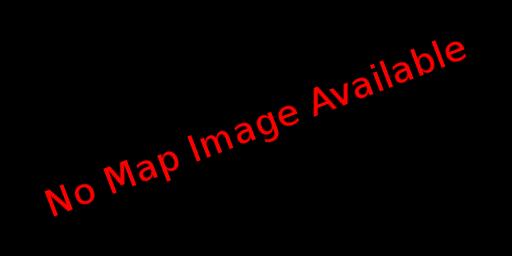 Carte actuelle : None
Carte actuelle : None
None / None joueurs connectés
Dernière mise à jour : il y a 5 ans, 7 mois
